Ny abonnementsspiltjeneste Apple Arcade er her1, og det ligner en utrolig aftale. For kun $ 5 om måneden får alle i din familie ubegrænset adgang til snesevis af eksklusive spil (med en gratis måneds prøveperiode for at tjekke det ud). Endnu bedre for forældre, der er ingen køb i appen i Apple Arcade, så dine børn vil ikke tigge dig om at købe flere mønter eller hvad som helst hvert femte minut.
De kan dog stadig bruge alt for meget tid på spil, når de skal være ude at lege med kilometer-nul, organisk trælegetøj eller lade som om, at gammel vaskemaskineudleveringsboks er et panikrum. Heldigvis fungerer Apples egen Screen Time -funktion allerede med Apple Arcade, så du kan begrænse adgangen til alle spil.
Apple Arcade er perfekt til børn
Apple Arcade, hvilket er tjene strålende anmeldelser ud af porten, kræver et særligt abonnement. Men når du først har abonneret, fungerer Apple Arcade -spil som alle andre spil. Du trykker på for at downloade dem til din iPhone eller iPad, og de får deres eget appikon på startskærmen. Det betyder, at de også vises som spil i afsnittet apprestriktioner i Screen Time, Apples forældrekontrolfunktion.
Som du måske ved, Skærmtid lader dig selektivt begrænse brugen af en iOS -enhed. Du kan blokere voksenindhold af alle slags og angive daglige grænser for appbrug. Du kan styre og overvåge alt dette fra din egen iPhone, selvom dit barn har sin egen iPad. (Hvis du allerede har konfigureret skærmtid, skal du muligvis ikke gøre noget for at begrænse dit barns Apple Arcade -tid.)
I dag vil vi begrænse brug af spil til f.eks. En halv time om dagen.
Sådan begrænses Apple Arcade -spil med skærmtid
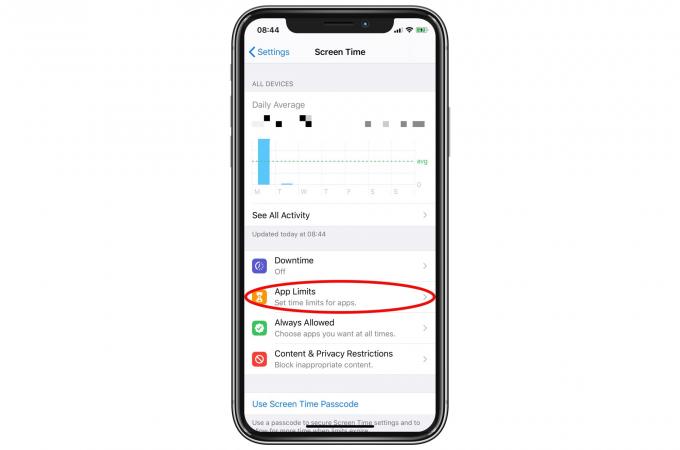
Foto: Cult of Mac
For at komme i gang skal du åbne Indstillinger app og tryk på Skærmtid. Det er i bunden af den anden blok, i venstre kolonne. Tryk derefter på App grænser, og klik derefter på kontakten på følgende skærm. Tryk derefter på Tilføj grænse. Endelig er vi på den skærm, vi har brug for.

Foto: Cult of Mac
Den ønskede kategori er Spil. Du kan enten trykke i cirklen for at begrænse alle spil, eller du kan trykke på den lille pil for at udvide en liste over alle de spil, der er installeret på den pågældende enhed. I dette tilfælde er det måske bedst at begrænse alle spil, især hvis du har dit barns iDevice konfigureret, så de kan downloade ethvert spil fra Apple Arcade.
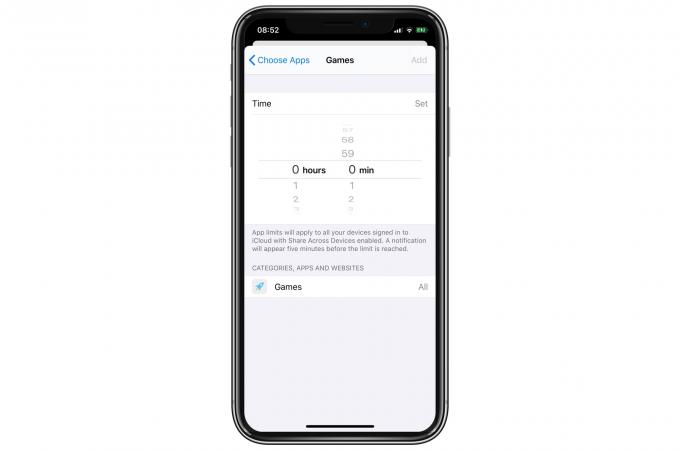
Foto: Cult of Mac
Så tryk på cirklen for at vælge Spil, og derefter slå Næste. Du kan nu indstille en tidsbegrænsning. Gør det, og tryk på Sæt. Hvis du vil, kan du tilpasse tidspunkterne yderligere og give ekstra tid i weekenderne, f.eks.

Foto: Cult of Mac
Tryk på Færdig indtil du er ude af denne sektion, og du er klar. Dine børn vil kun kunne spille spil på de tidspunkter, du har angivet. De ser en advarsel fem minutter før deres tid er slut, og derefter lukker spillet ned.
Lad tiggeriet begynde
De får en chance for at anmode om mere tid, og de kan også låse grænsen op med adgangskoden til skærmtid. Hvilket minder mig om - du bør indstille en adgangskode i hovedskærmen for skærmtid. Gør det godt, som dine børn ikke kan gætte.
Det er det. Med skærmtid og Apple Arcade, kan du være sikker på, at dine børn ikke kan klare noget dårligt. Tag også et kig rundt i indstillingerne for skærmtid, for der er meget derinde. Hvis dine børn for eksempel er unge, kan du f.eks. Begrænse den slags ting, de ser, ved hjælp af aldersgrænser. Nyd nu en velfortjent forældrenes lur.
- Det ankom en dag eller to tidligt for nogle iOS 13 beta -testere og ankommer fredag den 19. september for alle andre, der installerer iOS 13. ↩
